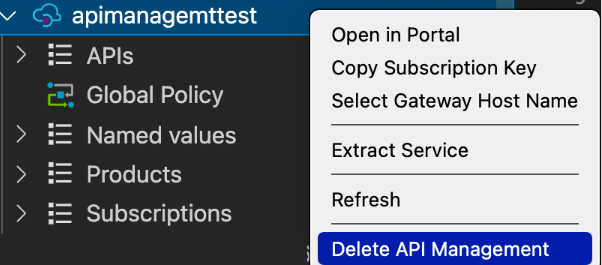적용 대상: 소비 | 개발자 | 기본 | 표준 | 프리미엄
이 빠른 시작에서는 Visual Studio Code용 Azure API Management 확장을 사용하여 새 API Management 인스턴스를 만드는 단계를 설명합니다. 인스턴스를 만든 후 API Management 인스턴스에서 API 가져오기와 같은 일반적인 관리 작업에 확장을 사용할 수 있습니다.
Azure API Management 를 사용하면 조직에서 외부, 파트너 및 내부 개발자에게 API를 게시하여 데이터 및 서비스의 잠재력을 발휘할 수 있습니다. API Management는 개발자 참여, 비즈니스 통찰력, 분석, 보안과 보호 등을 통해 성공적인 API 프로그램을 보장하는 핵심적인 역량을 제공합니다. API Management를 사용하면 어디에서나 호스트되는 기존 백 엔드 서비스에 대한 최신 API 게이트웨이를 만들고 관리할 수 있습니다.
필수 조건
Azure 계정이 없는 경우 시작하기 전에 체험 계정을 만듭니다.
다음 항목을 설치하십시오.
Azure에 로그인
Visual Studio Code를 시작하고 Azure 확장을 엽니다. (활동 표시줄에 Azure 아이콘이 표시되지 않으면 Azure API Management 확장이 사용하도록 설정되어 있는지 확인합니다.)
Azure에 로그인을 선택하여 브라우저 창을 시작하고 Microsoft 계정에 로그인합니다.
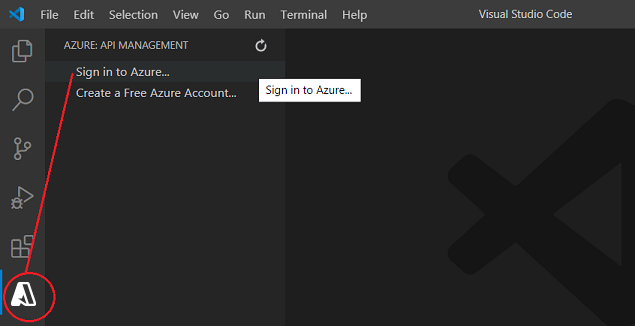
API Management 인스턴스 만들기
Microsoft 계정에 로그인하면 Azure: API Management Explorer 창에 Azure 구독이 나열됩니다. Azure API Management 확장 설정에서 이 탐색기 창을 사용하거나 사용하지 않도록 설정할 수 있습니다.
사용하려는 구독을 마우스 오른쪽 단추로 클릭하고 Azure에서 API Management 만들기를 선택합니다.
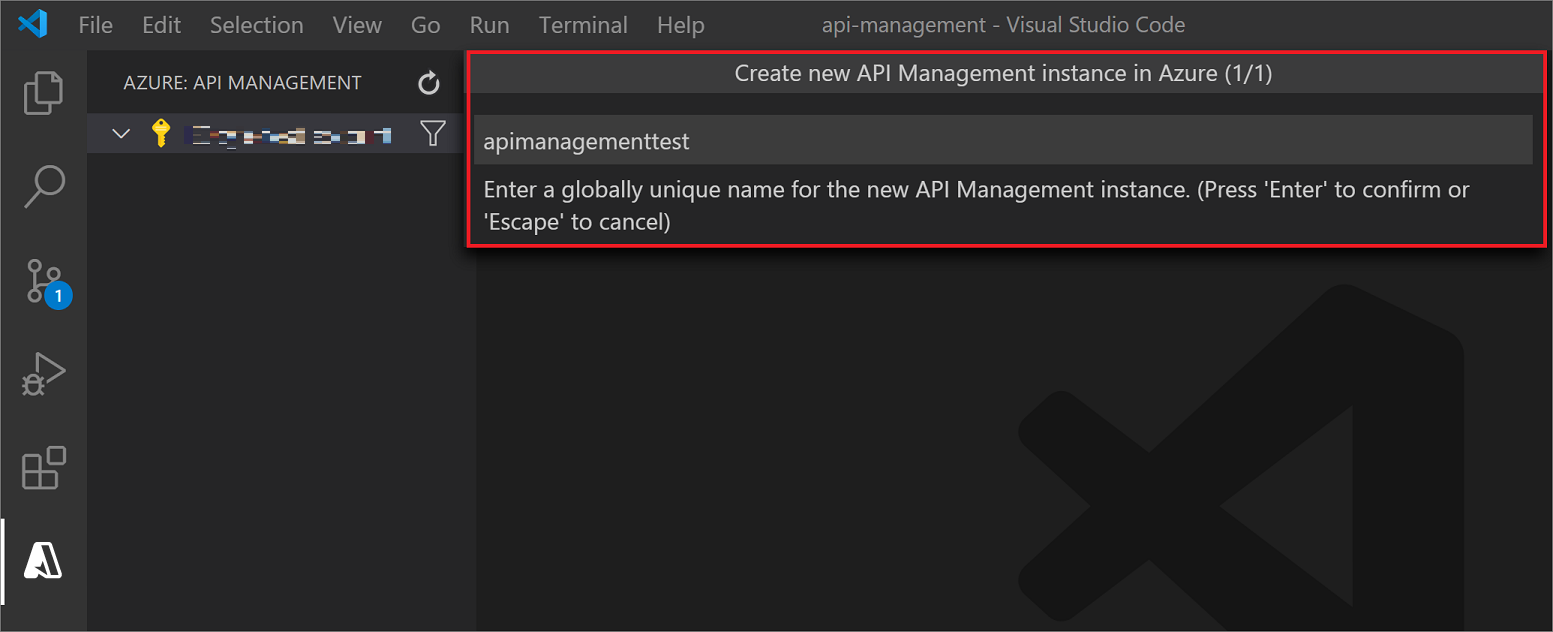
열리는 창에서 새 API Management 인스턴스의 이름을 제공합니다. Azure 내에서 전역적으로 고유해야 하며 1-50개의 영숫자 문자 및/또는 하이픈으로 구성되어야 합니다. 문자로 시작하고 영숫자로 끝나야 합니다.
지정된 이름으로 새 API Management 인스턴스 및 부모 리소스 그룹이 만들어집니다. 기본적으로 인스턴스는 소비 계층을 사용하여 미국 서부 지역에 만들어집니다.
팁 (조언)
Azure API Management 확장 설정에서 고급 만들기를 사용하도록 설정하는 경우 API Management 계층, Azure 지역 및 리소스 그룹을 지정하여 API Management 인스턴스를 배포할 수도 있습니다.
소비 계층을 설정하는 데 일반적으로 1분 미만이 걸리지만 다른 계층을 만드는 데 최대 30~40분이 걸릴 수 있습니다.
이제 첫 번째 API를 가져오고 게시할 준비가 된 것입니다. 이 작업을 수행하고 Visual Studio Code에 대한 확장 내에서 일반적인 API Management 작업을 수행할 수도 있습니다. 자세한 내용은 자습서를 참조하세요.
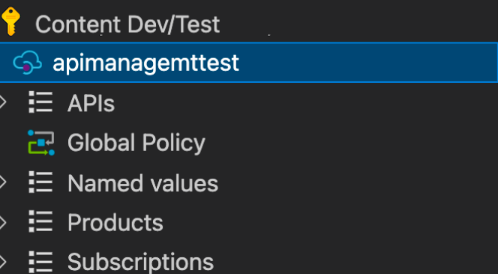
자원을 정리하세요
더 이상 필요하지 않은 경우 마우스 오른쪽 단추를 클릭하고 Portal에서 열기를 선택하고 API Management 서비스 및 리소스 그룹을 삭제하여 API Management 인스턴스를 제거합니다.
또는 API Management 삭제를 선택하여 API Management 인스턴스만 삭제할 수 있습니다. 이 작업은 해당 리소스 그룹을 삭제하지 않습니다.